Google Maps-palvelun käyttäminen
Maps näkyy ja sitä käsitellään keskinäytössä sekä kuljettajan näytössä ohjauspyörän painikesarjalla. Mapsia voidaan käsitellä myös puheohjauksella.
Mapsin avaaminen ja sulkeminen
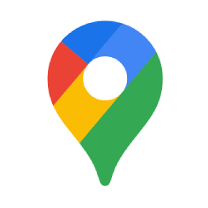
Avatkaa Maps painamalla sen kuvaketta keskinäytössä. Sulkekaa sovellus painamalla kotipainiketta.
Matkatiedot navigoinnin osanäkymässä
Kun reitti on lisätty Maps näyttää navigoinnin osanäkymässä seuraavat matkatiedot matkan lähimmästä välietapista:
- Matka-aika
- Etäisyys välietappiin
- Arvioitu saapumisaika, ETA1
- Seuraavan välietapin nimi
Meneillään oleva opastus voidaan sulkea suoraan osanäkymästä.
Näytettävät tiedot koskevat seuraavaa välietappia. Matkan lopullinen määränpää näkyy vasta, kun välietappeja ei enää ole.
Pikavalinnat
Navigoinnin osanäkymässä on kolme pikavalintaa, joista jokainen aloittaa haun Maps-sovelluksessa:
- Latausasema
- Ravintola
- Pysäköinti
Kun reitti on lisätty Mapsiin, pysäköinnin pikavalinta korvataan meneillään olevan opastuksen lopettaminen -pikavalinnalla.
Huomio
Yllä olevat ohjeet ovat yleisiä ja koskevat myös ulkopuolisia toimittajia. Saatavuus, menettelyt ja toiminnot voivat muuttua tai vaihdella.
Varoitus
Huomioitavaa:
- Keskittäkää kaikki huomionne tiehen ja keskittykää ensisijaisesti ajamiseen.
- Noudattakaa voimassa olevaa tieliikennelainsäädäntöä ja ajakaa asianmukaisesti harkiten.
- Vallitsevat tieolosuhteet voivat toisinaan tehdä suosituksista vähemmän luotettavia esimerkiksi sääolosuhteista ja vuodenajasta johtuen.
Vianetsintä
Sijaintia kartalla ei löydy
Jos auton sijaintia kartalla ei ole mahdollista löytää, syynä voi olla se, että käyttövaltuutus puuttuu. Antakaa valtuutus seuraavasti:
Avatkaa Google Maps.
Painakaa painiketta Asetukset.
Sallikaa sijainti.
Google Maps käyttää nyt auton sijaintia.
Google Maps ei lataudu
Avatkaa Google Maps.
Varmistakaa tarkastamalla version numero, että käytössä on uusin Google Maps-versio.
Käynnistäkää järjestelmä uudelleen pitämällä keskinäytön alla olevaa kotinäppäintä painettuna 20 sekunnin ajan.
Google Maps ei löydä tämänhetkistä paikkaa
Joskus Google Maps-sovelluksella voi olla vaikeuksia auton sijainnin löytämisessä. Jos GPS-sijainti on virheellinen tai jos auton sijaintia ei näytetä, toimikaa seuraavasti:
Avatkaa Google Maps.
Tarkistakaa sininen merkki näytöltä.
Painakaa näytön oikeassa alakulmassa olevaa maalitaulusymbolia.
Ladatut kartat eivät toimi
Jos ladattuja karttoja ei lueta, toimikaa seuraavasti:
Varmistakaa, että paikka-asetukset sallitaan.
Varmistakaa, että auto on yhteydessä internetiin.
Varmistakaa, että automaattinen lataus on aktivoitu.
Välimuistin tyhjentäminen
Painakaa painiketta  .
.
 .
.Painakaa painiketta  .
.
 .
.Valitkaa Sovellukset ja ilmoitukset > Näytä kaikki sovellukset > Google Maps.
Painakaa painiketta Tallennus ja välimuisti.
Valitkaa Tyhjennä välimuisti.






